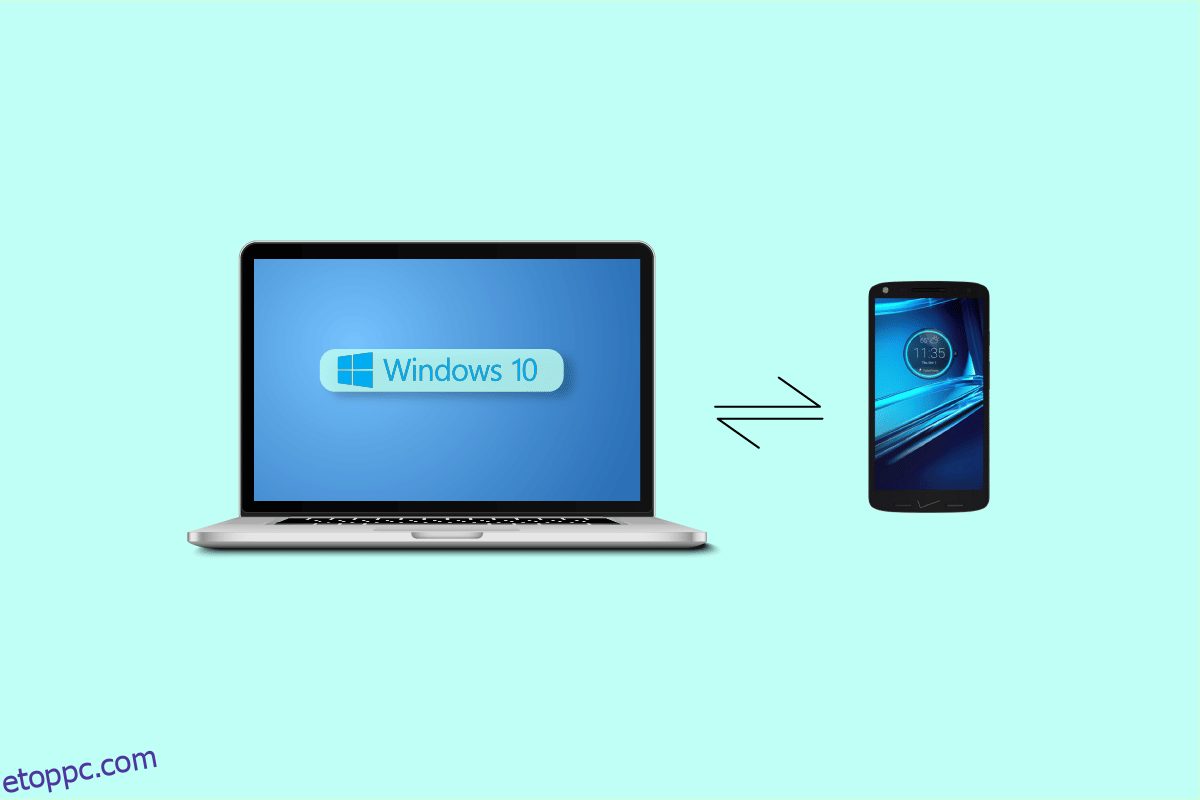A Motorola Droid Turbo 2 először 2015-ben jelent meg, és az év egyik legjobban várt mobilja volt. A 3 GB RAM-mal és 32 GB tárhellyel felszerelt okostelefont Qualcomm Snapdragon 810 processzor is hajtotta. A Droid Turbo 2 21 megapixeles hátlapi kamerával és 3760 mAh-s akkumulátorral érkezett. A telefont az Android 5.1.1-es verziója támogatta. Mindezekkel a specifikációkkal a telefon akkoriban az egyik legkeresettebb telefon volt. Azonban, mint minden eszköz, néhány felhasználó talált néhány hibát a telefonnál. A Droid Turbo 2 számítógéphez való csatlakoztatása egy gyakori kérdés, amelyet a felhasználók gyakran kapnak; sok felhasználó talált nehézségeket a Droid Turbo 2 számítógéphez USB-n keresztüli csatlakoztatása során. A Droid Turbo USB-illesztőprogram problémájának több oka is lehet. Ebben az útmutatóban feltárjuk a Droid Turbo 2 csatlakozási problémáinak okait, és módszereket találunk ezeknek a problémáknak a megoldására.
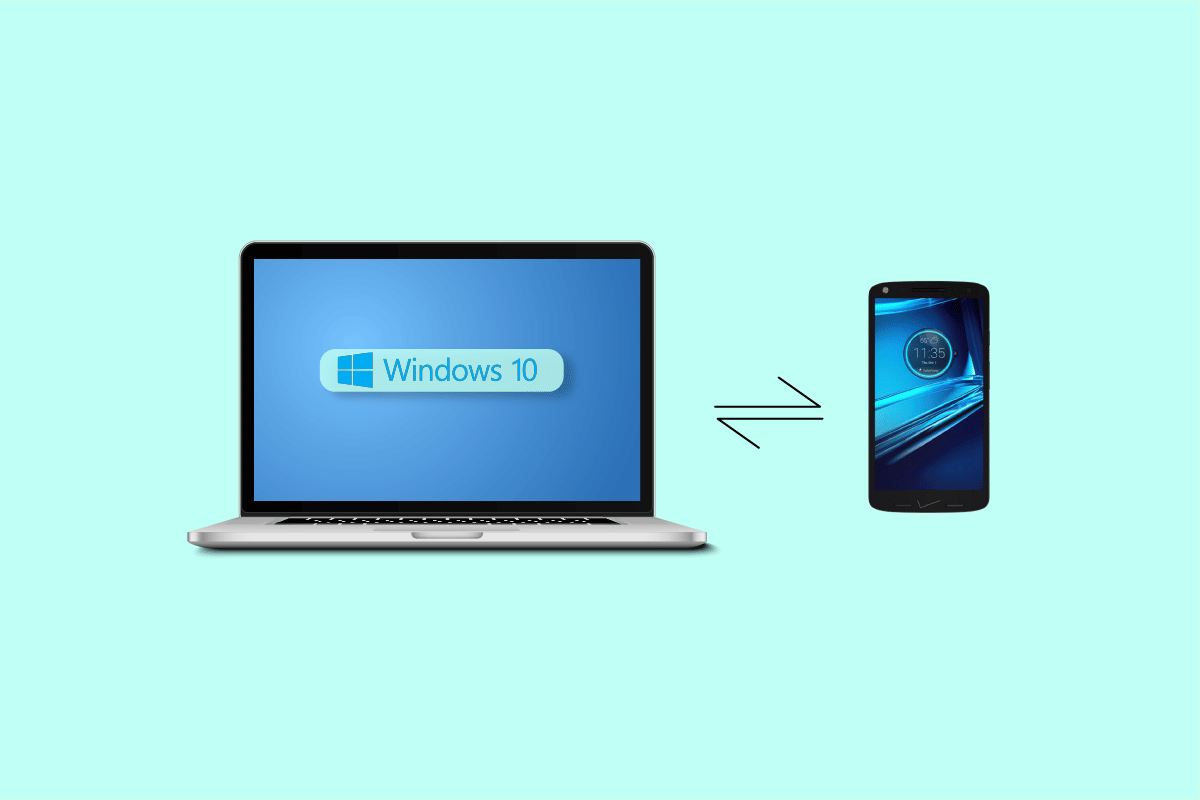
Tartalomjegyzék
Hogyan csatlakoztathatom a Droid Turbo 2-t a számítógéphez
Mielőtt válaszolna a kérdésére, hogyan kapcsolhatom össze Droid Turbo 2 számítógépre, először nézzük meg, hogy miért fordul elő ez a hiba. A hiba megjelenésének több oka is lehet; itt megemlítünk néhány lehetséges okot.
- Általában a Droid Turbo 2 csatlakozási hibáját a telefon és a számítógép illesztőprogramjai közötti ütközések okozzák
- A telefon helytelen USB beállításai csatlakozási hibákat is okozhatnak a Droid Turbo 2 és a számítógép között
- Néha a hibát egy harmadik féltől származó vírusirtó vagy Windows tűzfal is kiválthatja. Ha egy vírusirtó a Droid Turbo 2-t fenyegetésnek tekinti a számítógépre, az problémákat okozhat az eszköz számítógéphez való csatlakoztatása során.
A következő útmutató módszereket kínál a csatlakozási probléma megoldására, és választ ad arra a kérdésre, hogyan csatlakoztathatom a Droid Turbo 2-t a számítógéphez.
1. módszer: Töltse le a legújabb USB-illesztőprogramokat
A Droid Turbo 2 csatlakozási problémáinak leggyakoribb oka a telefon és a számítógép illesztőprogramjai közötti konfliktus. Ha a számítógépen lévő USB-illesztőprogramok nem naprakészek, előfordulhat, hogy nem konfigurálódnak a Motorola Droid Turbo 2 USB-beállításaival. A Droid Turbo 2 számítógéphez történő csatlakoztatása során felmerülő problémák elkerülése érdekében érdemes frissítenie a számítógép illesztőprogramjait.
Tekintse meg az Eszköz-illesztőprogramok frissítése Windows 10 rendszeren útmutatót az illesztőprogramok legújabb verzióinak biztonságos telepítéséhez a számítógépére. A legtöbb esetben a számítógép-illesztőprogramok frissítése könnyen megoldhatja a Droid Turbo USB-illesztőprogram-problémákat.
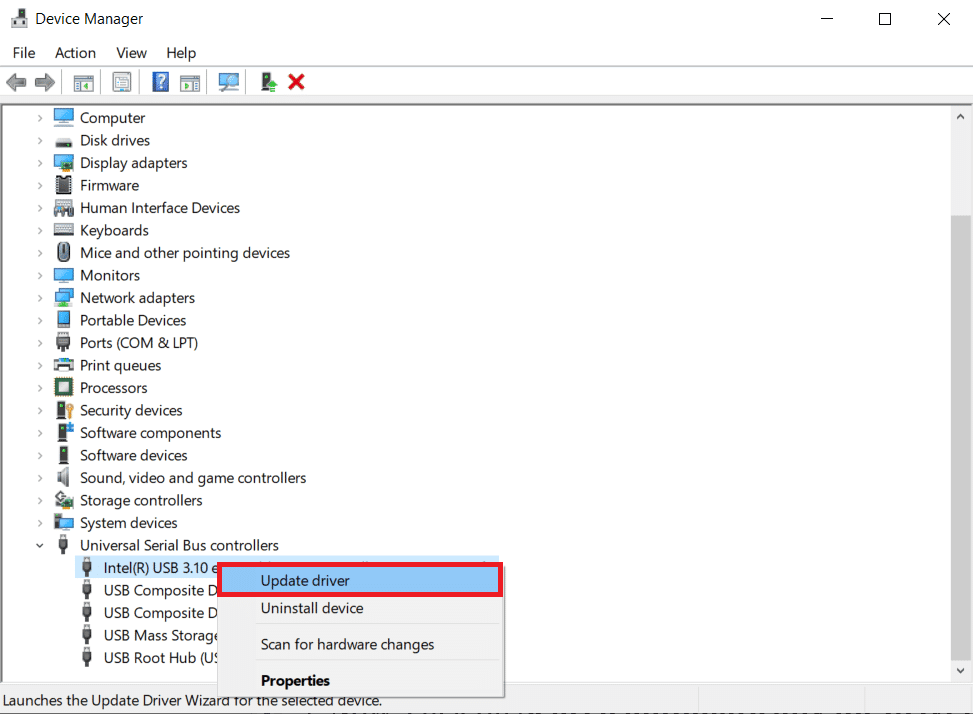
2. módszer: Módosítsa a telefon USB-beállításait
A problémát gyakran a Motorola Droid Turbo 2 okostelefon helytelen USB-beállításai okozhatják. Ez a probléma megelőzhető a telefonbeállítások megfelelő módosításával.
1. Nyissa meg a Motorola Droid Turbo 2 okostelefon felső menüjét.
2. Most keresse meg és válassza ki az USB beállításokat.
3. Az USB-beállításoknál válassza a Médiaeszköz (MTP) lehetőséget.
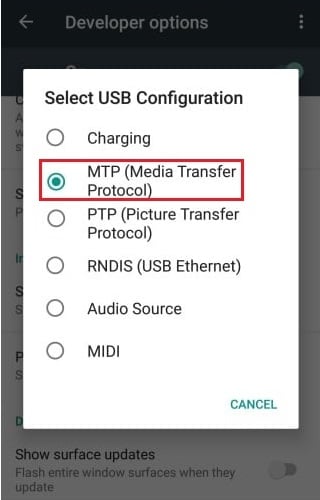
4. Most lépjen a Fejlesztői beállításokra, és engedélyezze az USB hibakeresést.
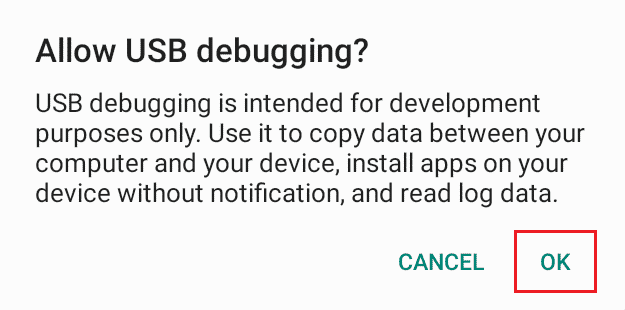
3. módszer: A harmadik fél víruskeresőjének ideiglenes letiltása (ha alkalmazható)
Lehetséges, hogy a Droid Turbo 2 számítógéphez történő csatlakoztatásakor fellépő hibákat a harmadik féltől származó víruskereső okozhatja. Néha, amikor a víruskereső tévesen fenyegetésként, vírusként vagy rosszindulatú programként olvassa fel az USB-t, megakadályozhatja, hogy csatlakozzon a számítógéphez. Ha a problémát a harmadik féltől származó víruskereső okozza, érdemes ideiglenesen letiltani a víruskeresőt. Tekintse meg a Hogyan lehet ideiglenesen letiltani a víruskeresőt a Windows 10 rendszeren című útmutatót, ahol megtudhatja, hogyan lehet biztonságosan letiltani a harmadik féltől származó víruskeresőt a számítógépén.

4. módszer: A Windows Defender tűzfal letiltása (nem ajánlott)
A vírusirtóhoz hasonlóan a Windows tűzfal is okozhatja ugyanezt a hibát, ha a Droid Turbo USB-illesztőprogramot tévesen fenyegetésnek tekinti a számítógépre. A Droid Turbo 2 számítógéphez USB-n keresztüli csatlakoztatásával kapcsolatos problémákat úgy oldhatja meg, hogy letiltja a Windows tűzfalat a számítógépén. Tekintse meg a Windows 10 tűzfal letiltása című útmutatót a Windows tűzfal biztonságos letiltásához Windows 10 rendszerű számítógépén.
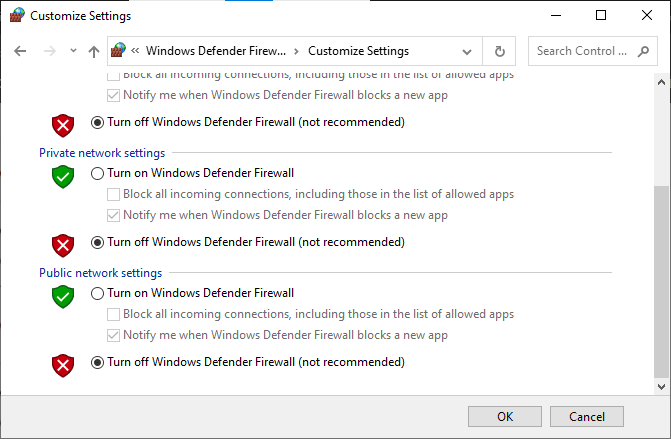
5. módszer: Csatlakoztassa az USB-t csökkentett módban
Ha az előző módszerek egyike sem működik, és még mindig nem tudja kitalálni a megoldást, hogyan csatlakoztassam a Droid Turbo 2-t a számítógéphez; megpróbálhatja használni okostelefonja csökkentett módját. Az alábbi lépéseket követve indíthatja el telefonját csökkentett módban.
1. Tartsa lenyomva a Bekapcsoló gombot.
2. Ha a telefon rezeg a leállítás előtt, nyomja meg a hangerő csökkentő gombot.
Megjegyzés: Példaként bemutattuk a Samsung készüléket.

3. Várja meg, amíg a telefon újraindul, majd csatlakoztassa USB-n keresztül a számítógépéhez.
Gyakran Ismételt Kérdések (GYIK)
Q1. Miért jelenik meg az USB csatlakozási hiba a Droid Turbo 2-n?
Ans. Általában, ha a számítógép és a Motorola Droid Turbo 2 illesztőprogramjai ütköznek a konfigurációkkal, hiba léphet fel. Ez a hiba megakadályozhatja, hogy a Droid Turbo 2 csatlakozzon a számítógéphez.
Q2. A Droid Turbo 2 jó okostelefon?
Ans. A Droid Turbo 2 a Motorola által fejlesztett és gyártott okostelefon, a telefont először 2015-ben mutatták be, és a legjobb tulajdonságokkal rendelkezik. Az okostelefon 21 megapixeles hátlapi kamerával és 3 GB RAM-mal rendelkezik.
Q3. Megjavíthatom a Droid Turbo 2 USB-problémáját?
Ans. Igen, kipróbálhat néhány módszert a Droid Turbo USB-kapcsolati problémáinak megoldására. A legtöbb felhasználó meg tudta oldani a problémát a számítógép illesztőprogramjainak frissítésével.
***
Reméljük, hogy ez az útmutató hasznos volt az Ön számára, és megtalálta a választ arra, hogyan csatlakoztathatom a Droid Turbo 2-t a számítógéphez. Ossza meg velünk, melyik módszer vált be a legjobban az Ön számára. Ha bármilyen javaslata vagy kérdése van, írja meg a megjegyzés rovatba.